Как создать шаблон в ВТБ Онлайн
Совершение различных платежей и операций — процедура, которую мы выполняем практически ежедневно.
Денежные переводы друзьям и близким, оплата услуг ЖКХ, мобильной связи и Интернета — эти и многие услуги требуют от нас постоянных финансовых вливаний.
Осуществление любого платежа производится по идентификационным данным: номеру телефона, карты, счета или иным банковским реквизитам.
Не забывайте, что осуществление некоторых платежей потребует от вас актуальные реквизиты банка ВТБ.
Периодический ввод таких данных не только утомляет, но и увеличивает шанс на ошибку: неверная цифра или буква может привести к тому, что денежные средства будут перечислены на счет другого человека.
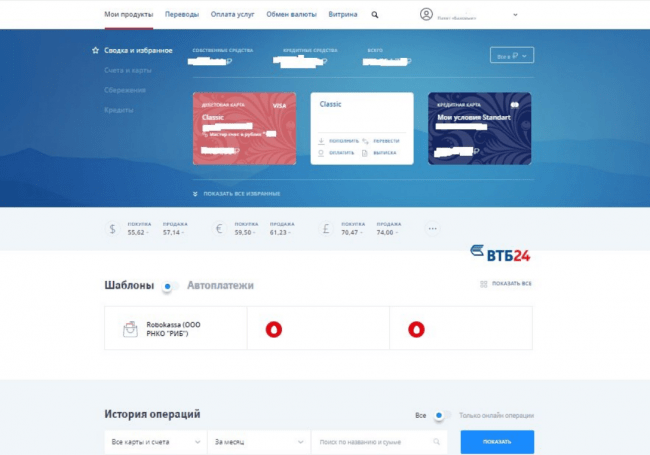
Шаблон — это возможность совершать одинаковый платеж указав реквизиты лишь 1 раз.
Избежать этого поможет специальная функция — Шаблон ВТБ.
Если вы постоянно совершаете одну и ту же расходную операцию, то вам необходимо создать шаблон, который позволит:
- Внимательно ввести реквизиты лишь один раз;
- Не подтверждать платеж одноразовым кодом.
Шаблон можно создать для любой операции: будь то оплата услуг или совершение перевода.
Процесс создания шаблона
- Авторизуйтесь в Интернет банке ВТБ Онлайн;
- Выберите перевод или оплату необходимой услуги;
- Заполните все необходимые поля: реквизиты и иные данные для осуществления перевода.
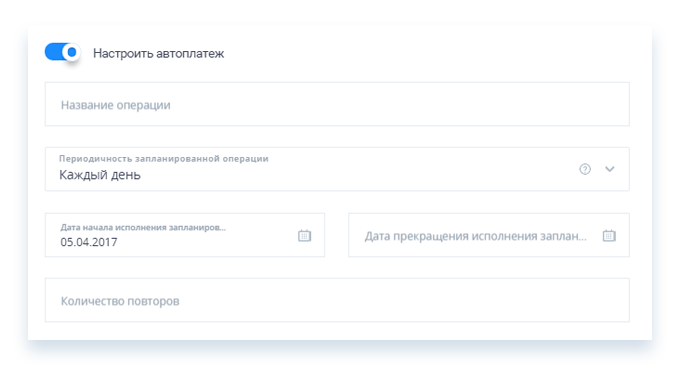
Заполнив все необходимые поля вы можете сохранить шаблон без оплаты.
Если шаблон необходимо сохранить без текущей оплаты услуги, то достаточно нажать кнопку «Сохранить без оплаты».
Для совершения расходной операции и сохранения шаблона на будущее нажмите кнопку «Сохранить шаблон».
После этого вы сможете в любой момент воспользоваться сохраненными шаблонами и оплачивать привычные услуги/совершать переводы без ввода дополнительных данных и одноразовых кодов подтверждения.
Совершение операции с использованием шаблона
- Авторизуйтесь в личном кабинете ВТБ Онлайн;
- Перейдите во вкладку «Мои продукты»;
- Выберите раздел «Шаблоны/Автоплатежи».
В данном разделе вы найдете все сохраненные шаблоны при открытии которых мгновенно можно совершить любую расходную операцию.
Как создать шаблон в ВТБ онлайн банке
Создание шаблонов позволит вам не только забыть о постоянном вводе реквизитов, но и организовать процедуру совершения автоматических платежей на запланированное время и дату.
Автоплатеж — возможность «дать задание» системе на совершение того или иного перевода в определенную дату. Приложение уведомит вас и запросит подтверждение, а вам необходимо лишь принять его или отменить.
Преимущества автоплатежа ВТБ
- Вам не придется запоминать даты оплат кредитов, мобильной связи, Интернета, услуг ЖКХ и так далее;
- Нет необходимости каждый раз вводить реквизиты.
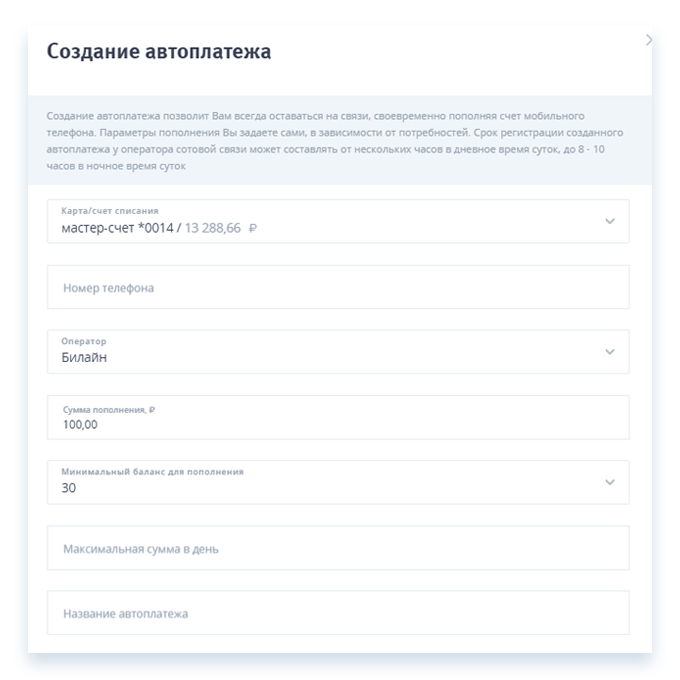
Создавайте шаблоны в системе ВТБ и забудьте о вводе реквизитов.
Автоплатеж предусматривает два варианта совершения расходной операции:
- По достижению лимита (когда остаток денежных средств на счета опустился до минимума);
- В строго определенную дату и время (максимально удобно для кредитных платежей, ЖКХ и иных ежемесячных обязательных взносов).
Автоплатеж может осуществляться только по ранее созданному шаблону!
Активация автоплатежа
- Авторизуйтесь в ВТБ Онлайн и перейдите в раздел «Мои продукты»;
- Выберите пункт «Шаблоны/Автоплатежи»;
- Откройте необходимый шаблон и переведите ползунок «Настроить автоплатеж» в активный режим (чтобы он стал синим);
- Укажите критерии для совершения операции: название, периодичность исполнения поручения, даты начала и прекращения, количество необходимых повторов.

Не забывайте вовремя редактировать данные в шаблоне.
Нюансы автоплатежа
- Система будет предварительно оповещать вас о проводимой операции по выбранному каналу связи: СМС или Push уведомление;
- Вы можете выбрать любую активную карту банка ВТБ для списания денежных средств;
- Если обстоятельства для оплаты изменились (реквизиты или больше нет необходимости оплачивать данную услугу), то вам необходимо самостоятельно удалить автоплатеж.
Банк ВТБ не несет ответственности за те автоматические списания, которые вы установили самостоятельно.
Не забывайте вовремя редактировать их или удалять вовсе.
Удаление автоплатежа
- Откройте соответствующее платежное поручение;
- Выберите пункт «Редактировать автоплатеж»;
- Далее «Удалить автоплатеж»;
- Подтвердите операцию с помощью одноразового кода.
Не забудьте проверить успешность удаления поручения. Это в ваших интересах.
Как удалить шаблон в ВТБ Онлайн
Зачастую возникает необходимость в удалении или редактировании ранее созданного шаблона ВТБ.
Это можно сделать двумя способами:
- В личном кабинете Интернет-банка ВТБ;
- С помощью мобильного приложения ВТБ Онлайн.
Оба способа позволяют переименовывать, редактировать и полностью удалять шаблоны.
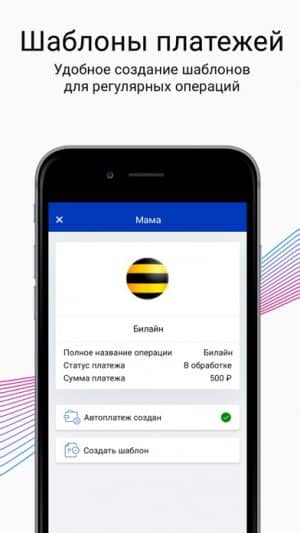
Удалить шаблон так же просто, как и его создать.
Интернет-банк ВТБ
- Авторизуйтесь в системе;
- Перейдите во вкладу «Мои продукты» — «Шаблоны/Автоплатежи»;
- Выберите необходимый шаблон и кликните на него;
- Кнопка «Редактировать» предложит вам функции переименования, изменения данных для оплаты или полное удаление шаблона.
Обратите внимание! Удаление шаблона может потребовать ввода одноразового кода из смс.
Приложение ВТБ Онлайн
- Откройте приложение и введите защитный код;
- Перейдите во вкладку «Мои продукты» — «Шаблоны/Автоплатежи»;
- Кликните на необходимый автоплатеж и задержите палец на сенсоре;
- Приложение откроет функциональное меню, в котором вы можете выбрать необходимый пункт: переименовать, редактировать или удалить.
Нюансы
- Не забывайте, что удаление шаблона автоматически отменяет действие автоплатежа;
- Редактируйте шаблон при каждой смене реквизитов;
- Следите за актуальностью данных в ваших шаблонах.
Если вы вовремя не исправили информацию, то за ошибочный платеж банк ВТБ ответственности не несет!
Как удалить шаблон в ВТБ Бизнес Онлайн
Шаблоны могут создавать не только физические лица в ВТБ Онлайн, но и ИП и юридические лица в ВТБ Бизнес Онлайн.
Такой инструмент позволяет максимально облегчить совершение платежей и иных расходных операций в рамках одного предприятия.
Удаление шаблона может потребоваться в следующих случаях:
- Изменение реквизитов банка;
- Смена реквизитов партнера или снабжающей организации;
- Прекращение сотрудничества;
- Полное закрытие и ликвидация предприятия.
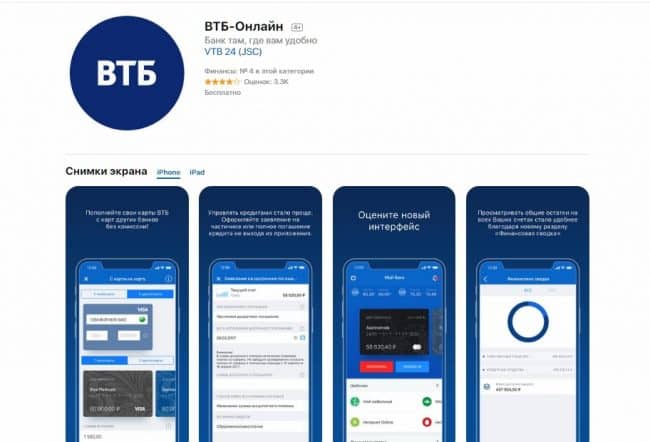
Шаблоны в ВТБ Бизнес Онлайн создаются и удаляются так же, как и в ВТБ Онлайн.
В ВТБ Бизнес Онлайн предусмотрено несколько видов шаблонов:
- Шаблоны организации (пользовательские шаблоны). Каждый сотрудник имеющий доступ к личному кабинету компании может видеть их, редактировать и удалять;
- Системные шаблоны. По таким шаблонам пользователи могут только отправлять платежи без возможности редактуры.
Создание шаблона в ВТБ Бизнес Онлайн
- Авторизуйтесь в системе;
- Инициируйте создание платежного документа и заполните все необходимые данные;
- Переместите ползунок вправо (чтобы он стал синим). Появится надпись «Добавить шаблон»;
- Введите название и нажмите кнопку сохранить.
Все ранее созданные шаблоны будут отображены в разделе «Мои продукты» — блок «Шаблоны».
Удаление/редактирование шаблона ВТБ Бизнес Онлайн
- Откройте вкладку «Мои продукты» — блок «Шаблоны»;
- Выберите необходимый шаблон и откройте его;
- У вас появится функциональное меню, которое позволит изменить наименование, редактировать данные или полностью удалить сохраненный платежный документ.
Помните, что шаблон — универсальный инструмент, который максимально облегчает совершение постоянных и текущих платежей.
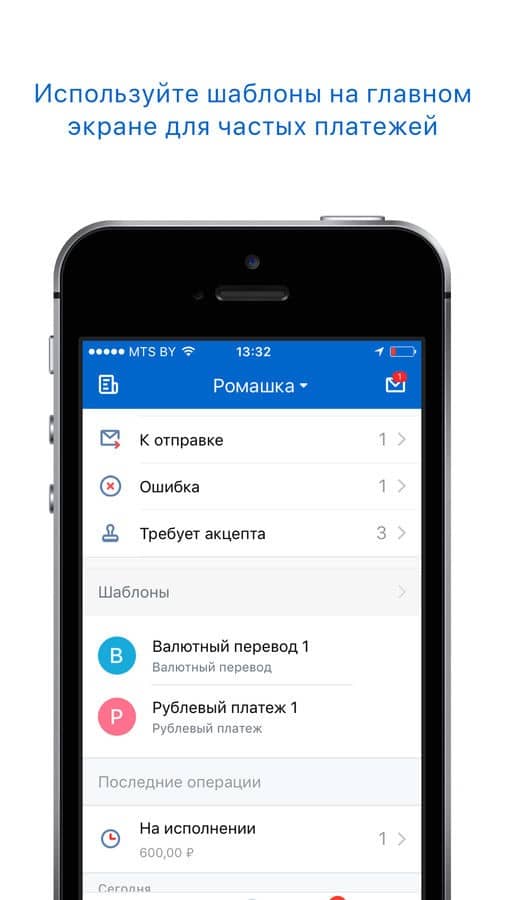
Не забывайте удалять шаблоны если реквизиты изменились.
Не забывайте вовремя редактировать шаблоны и проверять актуальность информации.
Консультации с банком ВТБ
- Телефон горячей линии для физических лиц: 8(800)-100-24-24 или «1000» с любого мобильного;
- Горячая линия для предпринимателей: 8(800)-200-77-99;
- Задать вопрос в электронном формате: vtb.ru/o-banke/kontakty/zabota;
- Консультант в социальной сети ВК: vk.com/vtb;
- Справка для физических лиц по ВТБ Онлайн: online.vtb.ru/content/v/ru/help/payments/topic218.html;
- Инструкция для предпринимателей ВТБ Бизнес Онлайн: vtb.com/-/media/Files/malyj-biznes/raschetnoe-obsluzhivanie/internet-bank-dlya-biznesa/vtb-biznes-onlajn/sistemnye-trebovaniya/vtb_bo_client_guide_new_ui.pdf
Шаблоны в ВТБ Онлайн в 2020 году видео
В очередной раз сломали функционал ЛК и приложения – пропали все шаблоны в ЛК и приложении (Андроид). На вопрос поддержка обрадовала вот так:
“Шаблоны по переводам: -между своими счетами; -по номеру телефона; -по номеру карты, созданные до 21 сентября 2022г. не будут отображаться в ВТБ-Онлайн. Необходимо создать новый шаблон.”
Это значит, что созданные за годы пользования пару десятков шаблонов с реквизитами мне теперь забивать заново??? Или таки ваши программисты разберутся с проблемой в ближайшее время и вернут клиентам шаблоны!?
Администратор народного рейтинга
2022-10-04 06:33:45
Спасибо за отзыв.
Давайте подождем ответ банка.
23.12.2022 Оценку засчитываем.

Здравствуйте!
Чтобы мы могли провести проверку по описанной вами ситуации, просим направить скриншот указанной ошибки.
Информацию вы можете направить на наш адрес электронной почты SMedia@vtb.ru
В теме письма просим указать «Народный рейтинг 10718232».
Мы обязательно проанализируем информацию по указанным данным и предоставим ответ.
С уважением,
Команда ВТБ
Прошло полгода с первого обращения и три месяца с последнего ответа банка.. Но ничего так и не поменялось, создать произвольный шаблон до сих пор нет возможности 🙁
 Здравствуйте, дорогие гости блога womanforex.ru, сегодня мы поговорим о том, как удалить шаблон в ВТБ онлайн, так как эта информация может пригодиться как действующим, так и потенциальным клиентам описываемой банковской структуры. Практика свидетельствует о том, что многие клиенты рассматриваемой банковской структуры активно пользуются шаблонами автоматических платежей, которые позволяют экономить огромное количество времени. Если вы также активно используете шаблоны автоматических платежей, то у вас может возникнуть ситуация, когда по тем или иным причинам у вас возникнет необходимость в удалении одного из созданных шаблонов. О том, как можно решить эту задачу, мы подробнее поговорим далее.
Здравствуйте, дорогие гости блога womanforex.ru, сегодня мы поговорим о том, как удалить шаблон в ВТБ онлайн, так как эта информация может пригодиться как действующим, так и потенциальным клиентам описываемой банковской структуры. Практика свидетельствует о том, что многие клиенты рассматриваемой банковской структуры активно пользуются шаблонами автоматических платежей, которые позволяют экономить огромное количество времени. Если вы также активно используете шаблоны автоматических платежей, то у вас может возникнуть ситуация, когда по тем или иным причинам у вас возникнет необходимость в удалении одного из созданных шаблонов. О том, как можно решить эту задачу, мы подробнее поговорим далее.
Как удалить шаблон в ВТБ онлайн. Доступные методы
Вам полезно будет узнать о том, что удалить созданные ранее шаблоны вы можете при помощи одного из следующих методов:
- Для удаления потерявших актуальность шаблонов вы можете воспользоваться личным кабинетом в онлайн-сервисе рассматриваемой банковской структуры.
- Также для удаления шаблонов вы можете использовать приложение ВТБ для мобильных устройств.
Следует упомянуть о том, что оба упомянутых метода позволяют не только удалять шаблоны, но и редактировать их, а также переименовывать.
Если вы приняли решение использовать личный кабинет в онлайн-сервисе описываемой банковской структуры, то вам предстоит совершить следующие действия:
- В первую очередь следует зайти в свой личный кабинет, используя логин и пароль.
- После попадания в основное меню личного кабинета вам потребуется перейти в раздел «Мои продукты».
- На следующем этапе в появившемся на экране перечне необходимо выбрать пункт «Шаблоны/Автоплатежи».
- Далее на экране откроется список созданных вами ранее шаблонов.
- В этом списке необходимо выбрать интересующий вас шаблон и в появившемся меню воспользоваться командой «Удалить». Если вам необходимо переименовать или редактировать шаблон, то вам следует выбрать соответствующую команду.
Отдельного упоминания заслуживает тот факт, что для подтверждения удаления шаблона система может потребовать от вас ввести специальный код, который поступит на ваш номер телефона.
Удаление шаблона при помощи приложения ВТБ
Как упоминалось ранее, удаление шаблона возможно не только при помощи личного кабинета, но и при помощи приложения для мобильных устройств. Если вы планируете использовать для решения задачи именно приложение, то вам потребуется совершить следующие действия:
- В первую очередь необходимо запустить приложение на своем мобильном устройстве.
- После попадания в основное меню вам потребуется сразу же перейти в раздел «Мои продукты».
- В появившемся на экране смартфона перечне необходимо выбрать пункт «Автоплатежи/Шаблоны».
- На следующем этапе вы сможете увидеть полный список всех созданных вами шаблонов. В этом списке необходимо выбрать интересующий вас шаблон.
- После выделения шаблона требуется выбрать команду удалить, переименовать или редактировать в зависимости от того, какую именно операцию вы планируете совершить.
Следует помнить о том, что после удаления шаблона, автоматические платежи, для которых он был создан, перестанут осуществляться. Таким образом удалять шаблоны рекомендуются лишь в том случае, если они потеряют актуальность. Что касается редактирования шаблонов, то эту операцию следует выполнять тогда, когда получатель средств изменил свои реквизиты. Рекомендуется постоянно следить за актуальностью используемых вами шаблонов, чтобы исключить возникновение ситуации, когда ваши денежные средства будут отправлены по устаревшим реквизитам.
Удаление шаблонов в ВТБ Бизнес-Онлайн
Следует упомянуть о том, что рассматриваемая банковская структура предоставляет возможность дистанционно управлять своими счетами не только физическим, но и юридическим лицам. Для дистанционного управления счетами юридических лиц используется платформа ВТБ Бизнес Онлайн.
Данный инструмент в состоянии существенно упростить процесс осуществления платежей и иных расходных операций. Чтобы сделать осуществление периодических платежей более комфортным, в рамках платформы ВТБ Бизнес Онлайн существует возможность создания шаблонов.
Созданные ранее вами шаблоны со временем могут потерять свою актуальность и у вас возникнет потребность в их удалении.
Как правило, потребность в удалении шаблонов может возникнуть в следующих случаях:
- Изменились реквизиты банковской структуры.
- Изменились реквизиты партнеров вашей компании.
- Вы прекратили сотрудничество с тем или иным партнером.
- Вы приняли решение закрыть и ликвидировать компанию.
Отдельного упоминания заслуживает тот факт, что в рамках платформы Бизнес Онлайн предусмотрено несколько типов шаблонов:
- Шаблоны организации. Каждый сотрудник компании, обладающий соответствующим доступом, может создать, редактировать и удалять такие шаблоны.
- Системные шаблоны. Обычные сотрудники компании не могут редактировать и удалять подобные шаблоны.
 Процедура удаления шаблонов в ВТБ Бизнес Онлайн выглядит следующим образом:
Процедура удаления шаблонов в ВТБ Бизнес Онлайн выглядит следующим образом:
- Вам в первую очередь необходимо зайти в личный кабинет в системе Бизнес Онлайн.
- Далее необходимо открыть вкладку «Мои продукты».
- На следующем этапе вам необходимо перейти во вкладку «Шаблоны».
- Далее следует выбрать интересующий вас шаблон и, выделив его, выбрать команду удалить, переименовать или редактировать, в зависимости от того, что вы планируете сделать.
Важно понимать, что восстановить удаленный ранее шаблон вы не сможете, поэтому перед удалением необходимо удостовериться в том, что он вам больше не понадобится. Впрочем, если вам понадобится старый шаблон, то вы в любое время сможете создать аналогичный, потратив на это определенное количество времени. При грамотном использовании шаблоны в состоянии существенно упростить процедуру оплаты периодических платежей, так как отправка денежных средств будет осуществляться без вашего непосредственного участия.
Содержание
- 1 Как удалить шаблон в ВТБ онлайн
- 2 ВТБ-Онлайн
- 3 Возможные способы
- 4 Инструкция по закрытию накопительного счета в ВТБ-Онлайн
- 5 Снятие денег с накопительного счета
Как удалить шаблон в ВТБ онлайн
before—>
Современные реалии таковы, что отображение всех функций совершаемых с финансами клиентов непременно фиксируются в истории проводимых операций на специализированных сайтах финансовых учреждений. ВТБ банк не является исключением из общего правила.
p, blockquote<dp>1,0,0,0,0—> p, blockquote<dp>2,0,0,0,0—>
Такого рода информацией должны располагать, как банковские сотрудники, так и граждане, входящие в число клиентов финансовой организации. Это обусловлено тем, что в некоторых случаях возникает необходимость в проведении той или иной финансовой процедуры. Кроме того, не исключена возможность удаления некоторых данных либо их сокрытия. Подобные манипуляции осуществляются посредством ПК или при помощи смартфона. Из этой статьи вы узнаете, как можно очистить свою историю в онлайн сервисе.
p, blockquote<dp>3,0,0,0,0—> h2<dp>1,0,0,0,0—>
Корректировка информации на онлайн сервисах не относится к категории сложных и поэтому не вызывает особых затруднений у клиентов банка. Для ее проведения необходимо совершить несколько не сложных действий. А именно, процедура по удалению сведений имеет следующий вид:
p, blockquote<dp>4,0,0,0,0—>
- Войдите в систему, с использованием мобильного телефонного аппарата или посредством иного устройства.
- Остановите свой выбор на разделе обозначенном, как «История операций», перед вами появиться окно, отображающее десять последних проведенных операций.
- Выберите ту из них, которую намереваетесь удалить.
- Нужно кликнуть на дате либо статусе.
- В процессе открытия сведений о данной операции выберете клавишу «Удалить» , после чего она подвергнется устранению.
Следует учитывать важное обстоятельство, дело в том, далеко не каждая информация может подвергнуться удалению. Далее вы узнаете исчерпывающую информацию о том, что разрешено удалять, а какую информацию вам не удастся удалить.
p, blockquote<dp>5,0,0,0,0—>
ВТБ приложение — этот относительно новый сервис способен упростить жизнь многим клиентам. Теперь у них нет необходимости в регулярном посещении банковских филиалов для решения насущных вопросов, также у них отпала нужда использования стационарного компьютера либо ноутбука.
p, blockquote<dp>6,0,0,0,0—> h3<dp>1,0,0,0,0—>
Перед проведением каких-либо манипуляций, необходимо пройти процедуру предварительной регистрации в онлайн системе ВТБ банка. В случае осуществления процедуры при помощи телефонного устройства, потребуется побеспокоиться о предварительной загрузке специального приложения мобильного банка, благодаря которому можно будет контролировать проведение платежных операций.
p, blockquote<dp>7,0,1,0,0—> p, blockquote<dp>8,0,0,0,0—>
Только по завершению такой процедуры у клиентов появится возможность совершения каких –либо действий по операциям. Однако, переводы совершенные ранее невозможно подвергнуть удалению, но шаблоны по их выполнению убрать вполне реально. В персональном кабинете можно удалить следующую информацию:
p, blockquote<dp>9,0,0,0,0—>
- По ранее сформированному шаблону выбирается функция обозначенная, как «Управление шаблонами», далее выбираете нужный пункт и клавишу отмеченную надписью «Операции», после чего можете производить удаление.
- СМС-шаблон, переставший быть актуальным, который был сформирован специально для Мобильного банкинга, можно подвергнуть удалению. Чтобы осуществить такую манипуляцию необходимо зайти в меню настроек, после чего следует перейти к приложениям, выберете функцию «СМС запросов и шаблонов», завершаем этапом будет процедура очистки.
- Услуга автоплатежа не только можно подвергнуть полной ликвидации из истории, но даже внести в него необходимые корректировки, для этого в нижней части страницы предусмотрена функция обозначенная, как «Управление автоплатежами», зайдя в данный раздел, можно с успехом ликвидировать все, в чем отсутствует надобность и что вообще возможно удалить.
Каждый производимый по пластику расчет, непременно находит отображение в истории и выглядит, как своего рода отчет финансового направления о проведенных финансовых операциях. Подвергнуть данные сведения удалению в полном объеме нельзя, однако вполне возможно устранить некоторую отдельно взятую информацию. Кое-что можно просто скрыть. Более детально ознакомиться с информацией, которая подлежит удалению, можно посетив свой персональный кабинет.
p, blockquote<dp>10,0,0,0,0—> h3<dp>2,0,0,0,0—>
Существует правило, которое гласит, что можно убрать только те платежи из текущей истории, которые не были завершены. О чем свидетельствует статус, размещенный напротив операции. Есть разные статусы:
p, blockquote<dp>11,0,0,0,0—>
- «Исполнено» — такой статус обозначает, что данный платеж был произведен, с успехом окончен, а, следовательно, убрать его из вашей истории не удастся.
- «Черновой вариант платежа» – эта операция не была подтверждена и ее возможно удалить.
- «На стадии совершения» — данный платеж также не является оконченным и его возможно подвергнуть процедуре очистки из истории.
- «Прерванный» — является незавершенным платежом, а приостановка инициировалась банковской организацией или сами пользователем, такой платеж может быть удален.
Следуя из вышеизложенного, разрешается лишь частичное внесение корректировок в историю платежей.
p, blockquote<dp>12,0,0,0,0—> h3<dp>3,0,0,0,0—>
Для таких случаев предусмотрен определенный алгоритм действий, который выглядит таким образом:
p, blockquote<dp>13,0,0,0,0—>
- Зайдите в раздел настроек, там выберите функцию представленную, как «Безопасность и доступ».
- После чего нужно найти вкладку «Настройка видимости продуктов».
- Перед вами возникнет перечень, состоящий из пластиковых карточек, напротив каждой из них вы заметете галочку, ее нужно будет убрать (напротив пластиковых продуктов, которые вы намерены скрыть).
- Каждая проведенная манипуляция должна быть подтверждена СМС- уведомлением.
Попутно с самим платежным инструментом скрытию подвергаются также все операции, которые производились по ним. Однако, история сохраняет данную информацию, а в случае необходимости с можно будет увидеть и проанализировать.
p, blockquote<dp>14,0,0,0,0—> h3<dp>4,0,0,0,0—>
Персональный аккаунт, созданный не только в интернет-ресурсах ВТБ, но и в других финансовых организациях, в последствии невозможно удалить самостоятельно. Но, вот перспектива его блокировки вполне реальна, с этой целью необходимо связаться в телефонном режиме с консультантами контактного центра данной банковской структуры, озвучив при этом паспортные данные, произнести кодовую фразу или слово и предоставить информацию о банковской карточке.
p, blockquote<dp>15,1,0,0,0—> p, blockquote<dp>16,0,0,0,0—>
Следует уточнить, что впоследствии, если возникнет необходимость восстановления такого кабинета, подобную манипуляцию можно провести, используя аналогичные функции.
p, blockquote<dp>17,0,0,0,0—> h3<dp>5,0,0,0,0—>
Те операции, которые можно осуществить с ПК, вполне реально произвести и со смартфона. Для этих целей будет достаточно установки специального мобильного приложения. Но, следует учитывать, что посредством телефонного устройства управление операциями происходит несколько сложнее и конечно, в нем не находит отображения полная информация.
p, blockquote<dp>18,0,0,0,0—>
Важное уточнение. Полноценное управление шаблонами невозможно осуществлять с телефона, впрочем, как и удалить шаблон переставший быть нужным невозможно.
p, blockquote<dp>19,0,0,0,0—>
В телефонном устройстве находит отображение далеко не полная картина производимых платежей. В качестве примера можно привести функцию «Черновик», в мобильной версии приложения она не визуализируется. Отсюда следует, что управление шаблонами, а также черновиками посредством смартфона не возможно. Подобные операции доступны к проведению лишь на ПК.
p, blockquote<dp>20,0,0,0,0—> p, blockquote<dp>21,0,0,0,0—>
Для максимального облегчения процедуры, многие клиенты стараются использовать полную версию персонального кабинета. В таком случае функциональные мероприятия с данными станут производиться аналогично компьютеру, без каких-либо ограничений.
p, blockquote<dp>22,0,0,0,0—>
Прежде, чем удалять что-либо, необходимо определить, насколько эта информация является не пригодной для использования. Этот момент крайне важен, так как некоторые операции хранят в себе реквизиты для осуществления платежа, не исключено, что рано или поздно в них возникнет потребность. Платежи разового порядка, представляю собой информационный мусор, поэтому его хранение в истории платежей можно считать не целесообразным.
p, blockquote<dp>23,0,0,1,0—> h3<dp>6,0,0,0,0—>
Шаблоны позволяющие осуществлять платежи обычно создаются в персональном кабинете «ВТБ 24 –онлайн». Без них сложно будет обойтись, при регулярной необходимости осуществления переводов или производя оплату за услуги коммунальных служб и оплачивая сотовую связь. Достаточно однажды создать шаблон и больше вам не придется каждый раз заново вводить нужную для проведения операции информацию. Но, в случае изменения этих данных их нужно будет подвергнуть изменению либо просто удалить данный шаблон.
p, blockquote<dp>24,0,0,0,0—>
Как отключить автоплатеж в Сбербанке? Для того чтобы отменить автоплатеж в Сбербанка, допустим, за телефон или другие услуги, вам необходимо отправить смс-сообщение с указанным кодом отказа на номер 900 до того, как автоплатеж осуществится.
p, blockquote<dp>25,0,0,0,0—> p, blockquote<dp>26,0,0,0,0—>
Алгоритм действий по удалению шаблона:
p, blockquote<dp>27,0,0,0,0—>
- Зайдите в свой персональный кабинет, расположенный в интернет-банкинге.
- Далее нужно перейти к функциям «Мои продукты» — «Мои шаблоны».
- Выберите, тот, в котором отпала необходимость, после чего нажмите на клавишу «Удаление».
- Завершающим действием будет подтверждение операции удаления посредством специального кода, пришедшего в виде СМС сообщения на телефонный номер имеющий привязку в платежному инструменту.
h3<dp>7,0,0,0,0—>
Мобильный банк от ВТБ представляет из себя абсолютно полноценный банк, размещенный в вашем телефонном устройстве. Имея его на смартфоне, у вас появляется возможность быть всегда в курсе текущего состояния собственных счетов, платежных инструментов, кредитов и вкладов, кроме того вы сможете проводить самые разные операции.
p, blockquote<dp>28,0,0,0,0—>
Чтобы продуктивно использовать полный функциональный спектр Мобильного банка, нужно обеспечить подключение к системе «Телебанк» подобную манипуляцию можно произвести, посетив ближайшее отделение ВТБ.
p, blockquote<dp>29,0,0,0,0—> p, blockquote<dp>30,0,0,0,0—> p, blockquote<dp>31,0,0,0,1—>
Наличие такого приложения позволяет:
- Производить оплату за услуги мобильной и городской связи. Интернет соединение, услуги коммунальных служб, также доступно пополнение кошельков электронного формата и т.д.
- Осуществление переводов внутри банковской сети и в сторонние финансовые организации.
- Мгновенно приобретать и продавать валюту других государств.
- Вести управление собственными вкладами.
- Обеспечивать создание шаблонов операций и просмотр истории проводимых операций за интересующий период.
- Узнать территориальное расположение ближайшего банкомата ВТБ (получить информацию, касающуюся рабочего времени устройства самообслуживания, его адрес, а еще возможность проложить маршрут).
- Быть в курсе актуального курса валютного обмена и металлов, представляющих ценность.
after—></dp></dp></dp></dp></dp></dp></dp></dp></dp></dp></dp></dp></dp></dp></dp></dp></dp></dp></dp></dp></dp></dp></dp></dp></dp></dp></dp></dp></dp></dp></dp></dp></dp></dp></dp></dp></dp></dp></dp>
ВТБ-Онлайн
Под личным кабинетом понимается комплекс сервисов управления счетом в дистанционном режиме, которыми клиент может пользоваться как через интернет, так и с помощью мобильного приложения.
Преимущества использования дистанционного сервиса контроля за накопительным счетом:
- доступ в режиме 24/7 – сервис работает круглосуточно, за исключением периодов проведения кратковременных технических работ;
- минимальная комиссия при проведении операций;
- оперативность проведения транзакций – денежные средства переводятся мгновенно;
- клиент может использовать 3 счета одновременно и закрывать депозит в любой момент;
- возможность производить оплату коммунальных и иных услуг – нет необходимости отстаивать длинные очереди в банке, чтобы внести платежи по ЖКХ;
- безопасность и защищенность – при условии соблюдения инструкции пользования сервис абсолютно не имеет рисков.
Удалять информацию и произвести закрытие накопительного счета можно как онлайн, так и путем личного визита в отделение банка.
Возможные способы
Заранее нужно предупредить всех владельцев приложения – ликвидировать услугу просто так через SMS-комбинацию не получится. Отключить можно любым другим доступным способом для нынешнего дня:
- Самостоятельно в онлайн-режиме. Для того, чтобы самостоятельно отключить уведомления, пользователь должен иметь активную учетную запись и помнить от нее данные. Нужно зайти в Личный кабинет и перейти в раздел настроек. Если услуга подключена и активна на данный момент, то сняв метки напротив нужной карты, ее можно будет отключить. В течении нескольких минут, приложение автоматически отключится.

- Через банкомат. Этот способ также существует, но им в основном редко пользуются, ведь сегодня все гораздо удобнее делать в интернете, в режиме онлайн. Чтобы отключить ВТБ-онлайн через банкомат, нужно авторизовать карточку в терминале и перейти в «Управление картой и SMS». Дальше – просто отключить услугу.

Инструкция по закрытию накопительного счета в ВТБ-Онлайн
Снять деньги со своего накопительного счета может потребоваться в любой момент, тем более, что условиями договора клиенту это не запрещено.
Прежде чем рассмотреть, что делать, чтобы закрыть накопительный счет в ВТБ-Онлайн, рекомендуется ознакомиться с особенностями банковского продукта. Возможно, будет принято решение продолжить сотрудничество с банком в данном направлении, поскольку его наличие позволяет клиенту банка:
- ежемесячно получать проценты на остаток денежных средств – в отличие от депозитного счета, клиент имеет право использовать денежные средства без потери начисленного дохода;
- безопасно и в любое время использовать свои накопления;
- иметь в распоряжении удобный платежный инструмент – денежные средства доступны в любое время, независимо от графика работы отделений банка.
Рекомендуется изучить полностью возможности банковского продукта перед тем, как прекратить сотрудничество.
Особенности
Для открытия НС гражданин должен быть клиентом банка, а также иметь один из финансовых продуктов в виде карты. Кроме этого, заключается соглашение комплексного обслуживания и проводится регистрация в системе ВТБ-Онлайн.
Для получения доступа к сервисам дистанционного обслуживания онлайн потребуется в момент оформления договора или любое удобное время после заполнить заявление, после чего сотрудник банка предоставит постоянный логин и пароль для входа в личный кабинет.
ЧИТАТЬ Перечень документов, необходимых для рефинансирования ипотеки в ВТБ Банке
При наличии действующего пластика указанную процедуру можно сделать, не выходя из дома, через интернет, зайдя на официальный сайт банка.
Важно! Для того чтобы закрыть накопительный счет дистанционно, наличие логина и пароля для входа в личный кабинет является обязательным условием.
Снятие денег с накопительного счета
Если принято решение удалить накопительный счет, то следует побеспокоиться о снятии оставшихся денежных средств на нем. Деньги в любом случае сохранятся, важно проконтролировать счет, на который они поступят после подачи заявки.
Сделать это можно 2 способами:
- лично обратиться в отделение банка и заполнить заявление на закрытие счета с просьбой предоставить накопленные на нем деньги. Средства будут переведены на указанные в заявлении реквизиты;
- воспользоваться дистанционным сервисом закрытия счета. Как и в первом случае, клиенту потребуется указать, куда именно необходимо перевести остаток.
По условиям пользования накопительным счетом, процентные начисления на остаток суммы в месяц закрытия начисляться не будут.
ЧИТАТЬ Способы узнать логин и пароль от ВТБ-Онлайн, процедура восстановления
Рекомендуется подавать заявку на закрытие в начале месяца, чтобы не терять полученные проценты за предыдущий период.
Используемые источники:
- https://popecon.ru/kak-udalit-shablon-v-vtb-onlayn.html
- https://bankiinfo.com/vtb/zakryt-nakopitelnyj-schet-v-vtb-onlajn.html
- https://finprz.ru/vtb/otklyuchit-onlayn.php
Как Создать Автоплатеж в ВТБ 24 | В Приложении (Онлайн)Как создать или отключить автоплатеж в ВТБ онлайн?
Своевременно совершать платежи по услугам, кредитам и прочим счетам помогут автоплатежи, которые предлагает ВТБ 24. Ими могут воспользоваться все клиенты банка. Выясним, как правильно пользоваться сервисом и как создавать, а также отключать автоматические платежи.
Главные преимущества автоплатежа
К преимуществам относят:
- Бесплатное подключение/пользование/отключение опции;
- Автоматическое осуществление платежей в заданное время;
- Отсутствие комиссионных взносов за осуществление платежей в рамках опции;
- Быстрое перечисление финансов адресату;
- Отправка клиенту СМС-уведомлений о совершении каждого из платежей.
Введя автоплатежи, банк ВТБ дал возможность клиентам оплачивать услуги и счета без потери личного времени.
Подключение и отключение услуги автоматических платежей
Подключить и отключить автоплатеж ВТБ 24 можно следующими способами:
- Посетив банковское отделение;
- Используя возможности банкомата;
- Зайдя в личный кабинет мобильного приложения или сайта «ВТБ-онлайн».

Для подключения услуги достаточно создать автовыплату. Чтобы отключить, нужно удалить ее. О том, как это сделать, расскажем ниже.
Создание автоплатежа
Чтобы создать ежемесячный платеж с помощью банкомата:
- Вставьте карточку в считывающее устройство и введите 4-значных код;
- Перейдите в «Личный кабинет, информация и сервис»;
- Зайдите в «Автоплатежи»;
- Нажмите на надпись, предлагающую их подключение;
- Следуйте инструкциям, появляющимся на экране, чтобы создать и настроить автоматическую выплату.
Чтобы подключить через мобильное приложение или «ВТБ-онлайн»:
- Авторизуйтесь в личном кабинете;
- Перейдите в «Мои продукты»;
- Посетите «Шаблоны/Автоплатежи»;
- Нажмите на надпись, которая предлагает создать автовыплату;
- Перед вами откроется форма, которую нужно будет заполнить;
- Нажмите «Продолжить», а после проверки введенных данных – «Выполнить».
Для подключения услуги в отделении ВТБ достаточно рассказать сотруднику банка о вашем желании. Он поможет вам подключить и настроить автовыплату.
Удаление автоплатежей
Чтобы отменить автовыплату, можно воспользоваться теми же способами. Вот как отключить услугу с помощью «ВТБ-онлайн» или приложения в сотовом телефоне:
- Посетите личный кабинет;
- Нажмите на «Шаблоны и автоплатежи»;
- Перейдите в «Календарь автоплатежей»;
- Из списка выберите тот платеж, который утратил для вас актуальность, и нажмите «Удалить следующий платеж»;
- Подтвердите действия, нажав «ОК».
Для отключения опции через банкомат нужно сделать то же самое, что и при подключении. Но нажимать нужно не на «создание», а на «удаление». Отключить можно также в офисе ВТБ 24, написав соответствующее заявление.
Автооплата счетов ЖКХ
Автоматизировать оплату ЖКХ поможет создание соответствующей автоматической платы.
Для этого нужно в личном кабинете:
- Перейти в раздел «Оплата»;
- Нажать «Коммунальные услуги»;
- Выбрать компанию, которая вас обслуживает;
- Заполнить форму плательщика;
- При необходимости установите пороговое значение (если вам выставлен счет, превышающий это значение, то автосписания с карты не произойдет).
Ежемесячно ЖКХ будет присылать счет для автоматической оплаты. Но если эта сумма будет больше чем та, что вы установили, то вам будет приходить СМС-сообщение, через которое вы сможете отменить плату.
Автооплата сотовой связи
Автоматическую плату за телефон можно оформить тем же способом, что и оплату ЖКХ. Но нажимать нужно на «Услуги сотовой связи».
Оплата кредитов
Банк также предлагает подключение автоматических платежей по кредиту. Для этого достаточно внести первый взнос по займу в день, указанный в договоре. Затем списание финансов будет производиться в автоматическом режиме каждый месяц в это же время.
Автоплатежи – удобный сервис, которым могут пользоваться клиенты ВТБ банка. Настройте его под ваши нужды и забудьте о ежемесячных взносах – они будут совершаться без вашего участия. А контролировать их вы сможете через мобильное приложение или личный кабинет.
Автоплатёж Сбербанка

Автоплатёж представляет собой простую и практичную автоматическую оплату любого счёта в банке. При этом не предполагается непосредственное участие в этом клиента: работает заранее подготовленная схема оплаты фиксированной суммы или оплаты по задолженности.
- Автоплатёж Сбербанка
- Автоплатёж с карты Сбербанка
- Как подключить?
- Подключение автоплатежа через Сбербанк-онлайн
- Стоимость услуги автоплатёжа Сбербанка
- Автоплатёж штрафов ГИБДД
- Как отключить автоплатёж Сбербанка?
- Стоимость услуги автоплатёжа Сбербанка
- Автоплатёж штрафов ГИБДД
- Автоплатёж ЖКХ
- Автоплатёж за сотовую связь
- Полезные ссылки
Автоплатёж представляет собой простую и практичную автоматическую оплату любого счёта в банке. При этом не предполагается непосредственное участие в этом клиента: работает заранее подготовленная схема оплаты фиксированной суммы или оплаты по задолженности. У автоплатежа могут быть самые разные назначения. По такой схеме можно осуществлять оплату коммунальных услуг, счетов по кабельному ТВ или интернету, пополнение счетов за использование мобильной связи, оплату штрафов ГИБДД, кредитов (в том числе и тех, что взяты в других банках) и многое другое. О предстоящей операции по оплате клиент будет уведомлён посредством СМС-сообщения. При необходимости он сможет легко отказаться от денежного перевода (за исключением автоплатежа по оплате услуг мобильной связи).
Автоплатёж Сбербанка
Автоплатёж – это оплата банковских счетов по заранее созданному шаблону. Клиент в личном кабинете интернет-банка задаёт условия платежа: реквизиты, сумму и периодичность, а банк автоматически списывает средства. С помощью автоплатежей клиенты оплачивают коммунальные услуги, счета за кабельное ТВ, мобильные телефон и многое другое.
Автоплатёж с карты Сбербанка
Сбербанк предлагает автоплатежи для любых видов карт: кредитных и дебетовых. Главное – наличие средств на дебетовой карте и свободный лимит на кредитке. Автоплатёж привязывается к конкретной карте, а не к пользователю или мобильному телефону.
Как подключить?
Услуга подключается через:
- «Сбербанк Онлайн»
- «Мобильный банк»
- Терминал самообслуживания.
Клиент заходит в свой личный кабинет в интернет-банкинге, проходит по ссылке «Мои автоплатежи» и выбирает кнопку «Подключение» или следует инструкциям на экране терминала. Банк получает заявку и отправляет SMS с подтверждением. Процесс занимает от нескольких минут до 24 часов (в редких случаях).
Подключение автоплатежа через Сбербанк-онлайн
Подключить услугу «автоплатёж» вы легко сможете через систему «Сбербанк онлайн». Здесь же можно легко настроить любую операцию автоматического платежа, включить или отключить её при необходимости без непосредственного обращения в отделение банка.
Для того чтобы подключиться к услуге, вам необходимо зайти в свой личный кабинет, пройти по ссылке «Мои автоплатежи» и включить кнопку «Подключение». После этого вы можете выбрать из спектра услуг на странице те, которые вас интересуют, и настроить основные параметры платежа.
Стоимость услуги автоплатёжа Сбербанка
Оплачивать услугу «Автоплатёж Сбербанка» отдельно вам не придётся – она предоставляется банком бесплатно. Комиссии за перевод средств на выбранные вами счета нет. Управлять автоматическими платежами просто и удобно при помощи интернет-банкинга. Не стоит переживать о том, что вы допустите ошибку, которая может привести к списанию лишних средств с вашего счёта: любая операция будет обратимой и позволит при необходимости исправить неточность или отказаться от платежа вовсе.
Автоплатёж штрафов ГИБДД
С недавних пор Сбербанк позволяет клиентам подключать услугу осуществления автоматического платежа по штрафам, которые были выписаны ГИБДД. Данная услуга для клиентов бесплатна. При оплате штрафа посредством автоплатежа вы будете оплачивать только однопроцентную комиссию банка (аналогичная комиссия в кассе банка составляет 2-3%).
Для подключения услуги достаточно на соответствующей странице сервиса Сбербанк-онлайн указать номер вашего свидетельства о регистрации авто или номер водительского удостоверения и задать периодичность проверки наличия штрафов. Если банк обнаружит выписанные по вашим данным штрафы, вы будете уведомлены об этом при помощи СМС-сообщения от банка. В этом сообщении указывается код, отправив который в качестве ответа на СМС, вы подтвердите автоматическую оплату необходимой суммы вашего счёта в банке. Не хотите платить сейчас? Просто проигнорируйте сообщение и имейте в виду, что у вас есть долг в ГИБДД.
Как отключить автоплатёж Сбербанка?
Отключить услугу можно несколькими способами.
1. Через банкомат:
Вставьте карту и выберите пункт «Информация и сервис» или «Мобильный платёж». Выберите раздел «Автоплатежи», своего оператора связи и в появившемся меню нажмите кнопку «Отключить автоплатежи».
2. Через «Сбербанк Онлайн»:
Зайдите в личный кабинет на страницу автоплатежей и отключите все активные платежи.
3. По СМС:
Отправьте слово АВТОПЛАТЁЖ (без кавычек) на номер 900. И следуйте инструкциям из ответного сообщения.
4. Позвоните в контактный центр Сбербанка по номеру 8(800) 555-55-50 и выполните инструкцию, которую предложит автоответчик или оператор. Звонки по России – бесплатные.
5. Обратитесь в отделение Сбербанка для отключения услуги. Не забудьте взять с собой паспорт.
Стоимость услуги автоплатёжа Сбербанка
Услугу «Автоплатёж» банк предоставляет бесплатно. Комиссии за перевод средств нет. Не бойтесь ошибок в формировании платежей: операции редактируются или отменяются.
Автоплатёж штрафов ГИБДД
Клиенты Сбербанка с помощью «Автоплатежей» оплачивают штрафы ГИБДД. Комиссия банка – 1% при онлайн переводе, в кассе банка за эту услугу клиент платит 2-3%.
Чтобы подключить услугу:
- Зайдите в личный кабинет «Сбербанк-Онлайн»
- Укажите номер свидетельства о регистрации авто или номер водительского удостоверения
- Задайте периодичность проверки штрафов.
Банк обновляет базу данных по штрафам от ГИБДД и отправляет SMS с кодом для оплаты. В ответном сообщении пользователь подтверждает платёж или игнорирует его, чтобы оплатить позже.

Автоплатёж ЖКХ
Сбербанк предлагает 2 вида автоплатежей ЖКХ:
— Платёж по задолженности (сумма меняется каждый месяц).
— Фиксированный платёж (одинаковая сумма каждый месяц).
В установленную дату банк проверяет неоплаченные счета за ЖКХ и предупреждает о предстоящем платеже за сутки. Чтобы отказаться, клиент отправляет сообщение на номер 900 с полученным кодом. Комиссия составляет 0-1%. Подключение и использование – бесплатно. Приложение сохраняется и распечатывает квитанции.
Автоплатёж за сотовую связь
Когда баланс телефона достигает установленной суммы, банк автоматически пополняет мобильный счёт. Для подтверждения операции клиент получает sms с кодом. Услуга бесплатная, комиссия за перевод отсутствует. Для настройки услуги выберите в личном кабинете «Сбербанк онлайн», по sms «Авто 200» (где 200-сумма пополнения) на номер 900, через банкомат или в отделении банка минимальный баланс и сумму пополнения.
https://bizneslab.com/avtoplatezh-v-vtb-onlayn/
https://www.sravni.ru/enciklopediya/info/avtoplatjozh-sberbanka/
Для создания автоплатежа нажмите кнопку «Создать автоплатеж по балансу» на странице «Мои продукты», блок «Шаблоны/Автоплатежи». Заполните поля операции создания автоплатежа. После введения указанных параметров нажмите «Продолжить». На шаге подтверждения проверьте указанные параметры и нажмите «Выполнить».
Как в приложении втб отключить автоплатеж?
В календаре найдите неисполненный платеж. Вы можете исключить из графика очередной следующий платеж, для этого нажмите «Удалить следующий платеж». Для редактирования и удаления нажмите «Редактировать автоплатеж». В открывшейся форме редактирования нажмите «Удалить автоплатеж», подтвердите удаление.
Как зайти в мобильный банк втб?
Как настроить вход в приложение ВТБ Онлайн?
- Введите номер карты или логин (УНК), указанный в договоре с банком
- Введите одноразовый код, который мы отправим на ваш номер телефона по СМС
- Придумайте код доступа для входа в приложение
- При желании, установите вход по отпечатку пальца или Face ID.
Как перевести со Сбера на втб без комиссии?
Перевод денег с карт других банков без комиссий
- Войдите в ВТБ-Онлайн. Откройте меню «Переводы». …
- Выберите карту списания. …
- Выберите карту зачисления, дебетовую карту ВТБ, привязанную к мастер-счету.
- Укажите сумму перевода. …
- Нажмите «Продолжить» и подтвердите операцию через смс или push-код, отправленный вам на телефон.
Где шаблоны в приложении втб?
Чтобы воспользоваться шаблоном, выберите его на странице «Мои продукты» в блоке «Шаблоны/Автоплатежи». Здесь вы найдете все созданные шаблоны.
Как отвязать карту втб от телефона?
Алгоритм действий будет следующим:
- необходимо в меню банкомата выбрать «Управление картой и sms»;
- нажать пиктограмму с изображением «пластика»;
- указать новые данные;
- подтвердить согласие.
29 янв. 2019 г.
Как удалить ненужные шаблоны в втб онлайн?
Алгоритм действий по удалению шаблона:
- Зайдите в свой персональный кабинет, расположенный в интернет-банкинге.
- Далее нужно перейти к функциям «Мои продукты» — «Мои шаблоны».
- Выберите, тот, в котором отпала необходимость, после чего нажмите на клавишу «Удаление».
Как зайти в интернет банк втб?
Войти в интернет-банк ВТБ-Онлайн можно по адресу https://online.vtb.ru. Для входа вам понадобятся логин/номер карты ВТБ и пароль. В качестве логина используйте номер вашей действующей карты ВТБ. Также вы можете использовать УНК (уникальный номер клиента).
Как войти в интернет банк втб?
Как войти в интернет-банк
- Нажмите на кнопку «Быстрый вход по QR»
- Войдите в мобильное приложение ВТБ Онлайн
- На главном экране в мобильном приложении в разделе «Избранное» нажмите «QR-код»
- Отсканируйте QR-код с экрана компьютера
- Нажмите кнопку «Подтвердить»
- Используйте интернет-банк для любых операций
Как пользоваться мобильным приложением втб?
Как начать пользоваться?
- Установите приложение «ВТБ Онлайн» Отсканируйте QR-код, чтобы скачать приложениеСкачать приложение Play Market. App Store.
- Введите номер вашей действующей карты ВТБ или логин (УНК)
- Совершайте операции быстро, безопасно, в любое время
Можно ли перевести деньги с карты Сбербанка на карту втб?
Вы можете произвести операцию по переводу денег с карты на карту большинства банков Российской Федерации: Сбербанка, Альфа-банка, ВТБ24, Газпромбанка, Банка Москвы, Бинбанка, Райффайзенбанка, Хоум Кредит Банка и других банков. Максимальная сумма перевода — 100 000 рублей.
Какая комиссия перевода со Сбербанка на втб?
Так, если денежные средства будут списаны с карты Сбербанка и переведены на карту ВТБ по номеру карты, то комиссия на такой перевод будет установлена в процентном соотношении и составит 1,5% от суммы, но не менее 30 руб.
Сколько будет комиссия если с втб переводить деньги на Сбербанк?
Комиссия составит 1,5% от суммы перечисления, но не меньше 200 рублей, при этом максимальный комиссионный сбор не может превышать 3000 рублей.
Как сделать выписку втб онлайн?
Как заказать справку
- Зайдите в приложение ВТБ Онлайн
- Перейдите в раздел «Услуги»
- В подразделе «Сервисы» выберите «Заказ справок»
- Выберите нужную справку и заполните данные
- Нажмите кнопку «Заказать справку»
Как удалить историю в втб банке?
найти раздел «История операций», раскроется окно с десятью операциями, которые были произведены за последнее время; выбрать необходимую операцию; кликнуть по дате или статусу; при открытии информации об этой операции выбрать кнопку «Удалить», операция будет устранена.
Как изменить шаблон в втб?
Изменение шаблонов
- Нажмите Файл > Открыть.
- Дважды щелкните этот компьютер. (В Word 2013 дважды щелкните компьютер).
- Перейдите в папку Пользовательские шаблоны Office, которая находится в папке Документы.
- Щелкните шаблон и нажмите кнопку Открыть.
- Внесите необходимые изменения, а затем сохраните и закройте шаблон.
Интересные материалы:
Сколько нужно принимать небиволол?
Сколько нужно риса для плова на 6 литровый казан?
Сколько нужно съесть лимонов чтобы получить суточную норму витамина С?
Сколько нужно точек Чтобы построить кубическую параболу?
Сколько нужно томатной пасты вместо помидор?
Сколько нужно цемента на 1 ведро песка?
Сколько нужно уксуса на 1 кг мяса?
Сколько нужно варить филе судака?
Сколько нужно заплатить госпошлину за развод в Казахстане?
Сколько нужно заряжать аккумулятор от генератора?
 Здравствуйте, дорогие гости блога womanforex.ru, сегодня мы поговорим о том, как создать автоплатеж ВТБ онлайн, так как эта информация может пригодиться как действующим, так и потенциальным клиентам описываемой банковской структуры. Прежде всего следует упомянуть о том, что услуга автоплатежей от ВТБ является довольно полезной, так как дает возможность своевременно совершать разнообразные платежи. Воспользоваться данной услугой могут все клиенты описываемой банковской структуры. Далее мы рассмотрим особенности услуги автоматических платежей, а также узнаем, как ею пользоваться.
Здравствуйте, дорогие гости блога womanforex.ru, сегодня мы поговорим о том, как создать автоплатеж ВТБ онлайн, так как эта информация может пригодиться как действующим, так и потенциальным клиентам описываемой банковской структуры. Прежде всего следует упомянуть о том, что услуга автоплатежей от ВТБ является довольно полезной, так как дает возможность своевременно совершать разнообразные платежи. Воспользоваться данной услугой могут все клиенты описываемой банковской структуры. Далее мы рассмотрим особенности услуги автоматических платежей, а также узнаем, как ею пользоваться.
Как создать автоплатеж в ВТБ онлайн. Преимущества услуги
Среди огромного количества преимуществ описываемой услуги вам полезно будет узнать про следующие:
- Главное преимущество рассматриваемой услуги заключается в том, что она является совершенно бесплатной. Таким образом, при подключении и отключении услуги, а также в процессе ее использования с вас не будет удерживаться какая-либо плата.
- Данный сервис осуществляет формирование всех необходимых платежей без вашего непосредственного участия, что позволяет экономить огромное количество времени.
- При осуществлении платежей при помощи рассматриваемой услуги с вас не будут удерживаться дополнительные взносы.
- Денежные средства, отправленные при помощи описываемой услуги, поступают на счет адресата практически мгновенно.
- После совершения каждой транзакции при помощи рассматриваемой услуги на ваш смартфон будут приходить соответствующие уведомления.
Как подключить услугу автоматических платежей
Вам полезно будет узнать о том, что в соответствии с правилами рассматриваемой банковской структуры вы сможете подключить описываемую услугу при помощи одного из следующих методов:
- Подключить рассматриваемую услугу можно лично, посетив один из филиалов рассматриваемой банковской структуры.
- Также для подключения описываемой услуги вы можете воспользоваться одним из устройств самообслуживания.
- Чтобы подключить услугу автоматических платежей, вы можете воспользоваться онлайн-сервисом описываемой банковской структуры или приложением для мобильных устройств.
Следует упомянуть о том, что по факту подключение рассматриваемой услуги осуществляется в автоматическом режиме, для этого вам необходимо при помощи одного из упомянутых методов создать автоматический платеж. Если вы примите решение отказаться от использования данной услуги, то для этого вам необходимо просто удалить все созданные вами шаблоны автоматических платежей.
Далее мы подробно рассмотрим существующие методы создания шаблонов автоматических платежей, а также поговорим о том, как их можно удалить.
Как создать автоматический платеж при помощи банкомата
Если вы приняли решение создать шаблон автоматического платежа при помощи устройства самообслуживания описываемой банковской структуры, то вам потребуется совершить следующие действия:
- В первую очередь вам необходимо отыскать подходящий банкомат и вставить свой платежный инструмент в специальный разъем.
- Затем для получения доступа к основному меню необходимо ввести пин-код вашего платежного инструмента.
- После того, как вы попадете в основное меню, вам потребуется перейти в раздел «Личный кабинет, сервис и информация».
- Как только вы попадете на новую страницу от вас потребуется выбрать пункт «Автоплатежи».
- На новой странице следует выбрать команду подключения автоматических платежей.
- Далее необходимо следовать появляющимся на экране устройства самообслуживания инструкциям для настройки шаблона автоматических платежей.
- Как только вы завершите настройку первого шаблона автоматических платежей рассматриваемая услуга будет подключена.
 Подключение автоматических платежей при помощи мобильного приложения ВТБ
Подключение автоматических платежей при помощи мобильного приложения ВТБ
Следует упомянуть о том, что этот метод является самым востребованным среди клиентов описываемой банковской структуры, так как он позволяет создать шаблон автоматических платежей из любой точки мира при наличии доступа к сети интернет. Если вы примите решение создать шаблон автоматических платежей при помощи этого метода, то вам предстоит совершить следующие действия:
- В первую очередь вам необходимо запустить приложение на своем мобильном устройстве.
- После попадания в основное меню приложения необходимо перейти в раздел «Мои продукты».
- На новой странице от вас потребуется отыскать и выбрать команду «Автоплатежи/шаблоны».
- Как только перед вами откроется следующая страница, вам необходимо выбрать команду создания автоматического платежа.
- Далее перед вами откроется специальная форма, которую необходимо заполнить для создания шаблона автоматического платежа.
- После заполнения упомянутой формы следует нажать на кнопку «Продолжить».
- На завершающем этапе на экране вашего устройства отобразится вся введенная вами информация. После того, как вы удостоверитесь в том, что данные были введены правильно, необходимо нажать на кнопку «Выполнить» и шаблон автоматических платежей будет создан.
Как создать шаблон автоматически платежей при помощи личного кабинета
Если вы привыкли использовать личный кабинет в онлайн-сервисе описываемой банковской структуры, то подключить автоматический платеж можно с его помощью. Вам потребуется выполнить следующие действия:
- В первую очередь необходимо зайти в личный кабинет, используя свой пароль и логин.
- На следующем этапе следует перейти в раздел переводы.
- Далее перед вами появится специализированная форма, в которую необходимо внести все данные получателя, а также указать назначение и объем платежа.
- После заполнения формы следует отметить галку рядом с написями «Настроить график операций», а также «Добавить в шаблоны».
- На следующем этапе необходимо указать название созданного вами автоматического платежа, а также указать частоту его осуществления.
- На завершающем этапе следует в обязательном порядке проверить корректность введенных вами данных и подтвердить создание шаблона.
 Что касается подключения автоматических платежей в одном из филиалов описываемой банковской структуры, то делается это предельно просто:
Что касается подключения автоматических платежей в одном из филиалов описываемой банковской структуры, то делается это предельно просто:
- Вам необходимо лично посетить один из филиалов рассматриваемой банковской структуры в рабочее время.
- При посещении филиала следует обратиться к сотруднику банка и рассказать ему о своем желании создать шаблон автоматического платежа.
- Затем сотрудник банковской структуры окажет вам всю необходимую помощь в создании шаблона автоматического платежа.
Ради справедливости следует упомянуть о том, что этот метод является самым неудобным. Дело в том, что вам потребуется потратить огромное количество своего времени на посещение филиала рассматриваемой банковской структуры.
Как удалить автоматический платеж
Требуется упомянуть о том, что удалить сформированный ранее автоматический платеж можно при помощи любого из упомянутых выше методов, которые используются для его подключения. Далее мы рассмотрим процедуру удаления шаблонов автоматических транзакций на примере личного кабинета в онлайн-сервисе.
 Для того, чтобы удалить созданный вами ранее шаблон автоматических платежей при помощи этого метода, вам предстоит совершить следующие операции:
Для того, чтобы удалить созданный вами ранее шаблон автоматических платежей при помощи этого метода, вам предстоит совершить следующие операции:
- В первую очередь от вас потребуется получить доступ в личный кабинет путем введения своего логина и пароля.
- После попадания в личный кабинет необходимо перейти в раздел «Шаблоны и автоматические платежи».
- Затем необходимо выбрать пункт «Календарь автоматических платежей».
- На следующем этапе на экране отобразится полный список созданных вами ранее шаблонов автоматических платежей. Вам необходимо выделить тот шаблон, который вы не планируете больше использовать и применить команду «Удалить».
- На завершающем этапе вам потребуется лишь выполнить подтверждение удаления выбранного платежа, нажав на кнопку «Ок».
Заключение
Требуется упомянуть о том, что описываемый сервис является довольно востребованным среди клиентов описываемой банковской структуры. Дело в том, что он позволяет настроить автоматическую оплату как ежемесячных взносов по оформленным займам, так и коммунальных платежей. При помощи этой услуги исключается вероятность просрочки платежей при условии, что на счете вашего платежного инструмента достаточно средств.
Как создать шаблон в ВТБ Онлайн
Совершение различных платежей и операций — процедура, которую мы выполняем практически ежедневно.
Денежные переводы друзьям и близким, оплата услуг ЖКХ, мобильной связи и Интернета — эти и многие услуги требуют от нас постоянных финансовых вливаний.
Осуществление любого платежа производится по идентификационным данным: номеру телефона, карты, счета или иным банковским реквизитам.
Не забывайте, что осуществление некоторых платежей потребует от вас актуальные реквизиты банка ВТБ.
Периодический ввод таких данных не только утомляет, но и увеличивает шанс на ошибку: неверная цифра или буква может привести к тому, что денежные средства будут перечислены на счет другого человека.
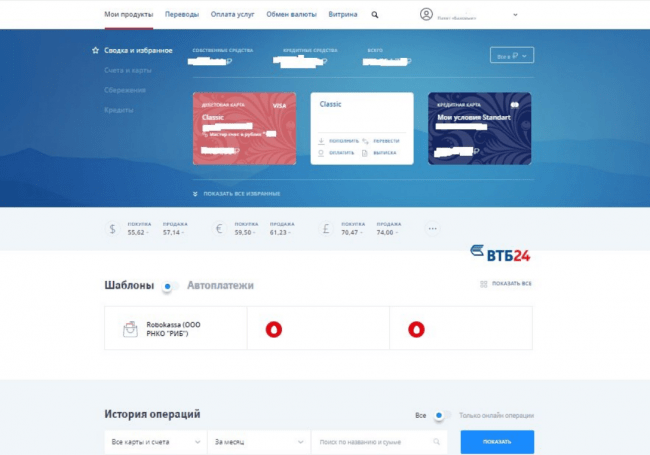
Шаблон — это возможность совершать одинаковый платеж указав реквизиты лишь 1 раз.
Избежать этого поможет специальная функция — Шаблон ВТБ.
Если вы постоянно совершаете одну и ту же расходную операцию, то вам необходимо создать шаблон, который позволит:
- Внимательно ввести реквизиты лишь один раз;
- Не подтверждать платеж одноразовым кодом.
Шаблон можно создать для любой операции: будь то оплата услуг или совершение перевода.
Процесс создания шаблона
- Авторизуйтесь в Интернет банке ВТБ Онлайн;
- Выберите перевод или оплату необходимой услуги;
- Заполните все необходимые поля: реквизиты и иные данные для осуществления перевода.
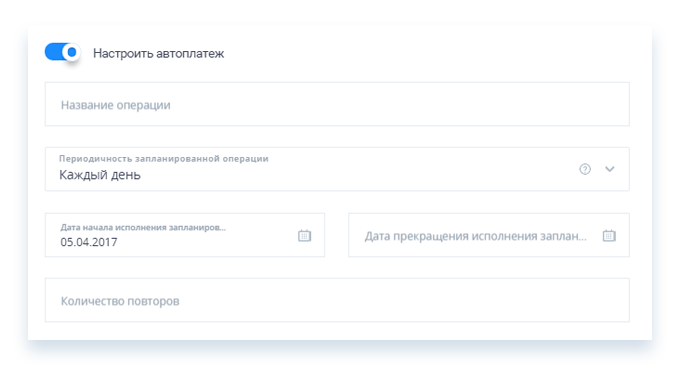
Заполнив все необходимые поля вы можете сохранить шаблон без оплаты.
Если шаблон необходимо сохранить без текущей оплаты услуги, то достаточно нажать кнопку «Сохранить без оплаты».
Для совершения расходной операции и сохранения шаблона на будущее нажмите кнопку «Сохранить шаблон».
После этого вы сможете в любой момент воспользоваться сохраненными шаблонами и оплачивать привычные услуги/совершать переводы без ввода дополнительных данных и одноразовых кодов подтверждения.
Совершение операции с использованием шаблона
- Авторизуйтесь в личном кабинете ВТБ Онлайн;
- Перейдите во вкладку «Мои продукты»;
- Выберите раздел «Шаблоны/Автоплатежи».
В данном разделе вы найдете все сохраненные шаблоны при открытии которых мгновенно можно совершить любую расходную операцию.
Как создать шаблон в ВТБ онлайн банке
Создание шаблонов позволит вам не только забыть о постоянном вводе реквизитов, но и организовать процедуру совершения автоматических платежей на запланированное время и дату.
Автоплатеж — возможность «дать задание» системе на совершение того или иного перевода в определенную дату. Приложение уведомит вас и запросит подтверждение, а вам необходимо лишь принять его или отменить.
Преимущества автоплатежа ВТБ
- Вам не придется запоминать даты оплат кредитов, мобильной связи, Интернета, услуг ЖКХ и так далее;
- Нет необходимости каждый раз вводить реквизиты.
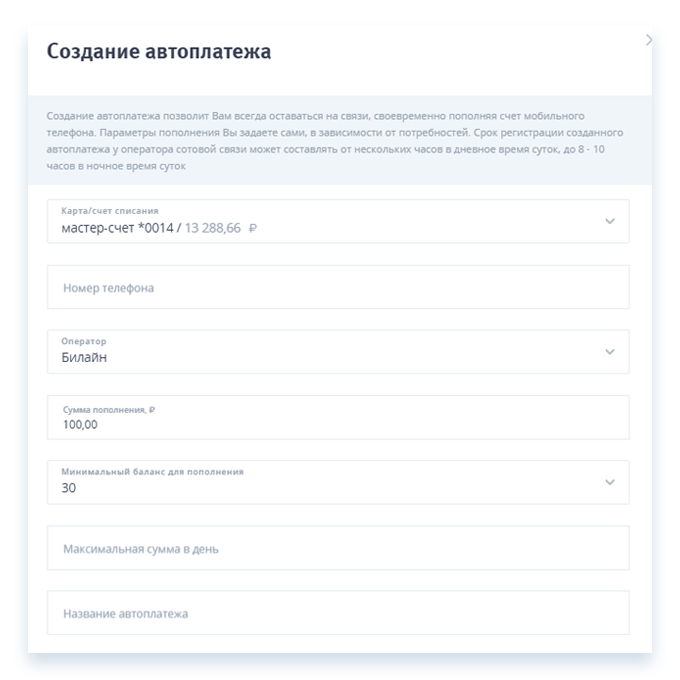
Создавайте шаблоны в системе ВТБ и забудьте о вводе реквизитов.
Автоплатеж предусматривает два варианта совершения расходной операции:
- По достижению лимита (когда остаток денежных средств на счета опустился до минимума);
- В строго определенную дату и время (максимально удобно для кредитных платежей, ЖКХ и иных ежемесячных обязательных взносов).
Автоплатеж может осуществляться только по ранее созданному шаблону!
Активация автоплатежа
- Авторизуйтесь в ВТБ Онлайн и перейдите в раздел «Мои продукты»;
- Выберите пункт «Шаблоны/Автоплатежи»;
- Откройте необходимый шаблон и переведите ползунок «Настроить автоплатеж» в активный режим (чтобы он стал синим);
- Укажите критерии для совершения операции: название, периодичность исполнения поручения, даты начала и прекращения, количество необходимых повторов.

Не забывайте вовремя редактировать данные в шаблоне.
Нюансы автоплатежа
- Система будет предварительно оповещать вас о проводимой операции по выбранному каналу связи: СМС или Push уведомление;
- Вы можете выбрать любую активную карту банка ВТБ для списания денежных средств;
- Если обстоятельства для оплаты изменились (реквизиты или больше нет необходимости оплачивать данную услугу), то вам необходимо самостоятельно удалить автоплатеж.
Банк ВТБ не несет ответственности за те автоматические списания, которые вы установили самостоятельно.
Не забывайте вовремя редактировать их или удалять вовсе.
Удаление автоплатежа
- Откройте соответствующее платежное поручение;
- Выберите пункт «Редактировать автоплатеж»;
- Далее «Удалить автоплатеж»;
- Подтвердите операцию с помощью одноразового кода.
Не забудьте проверить успешность удаления поручения. Это в ваших интересах.
Как удалить шаблон в ВТБ Онлайн
Зачастую возникает необходимость в удалении или редактировании ранее созданного шаблона ВТБ.
Это можно сделать двумя способами:
- В личном кабинете Интернет-банка ВТБ;
- С помощью мобильного приложения ВТБ Онлайн.
Оба способа позволяют переименовывать, редактировать и полностью удалять шаблоны.
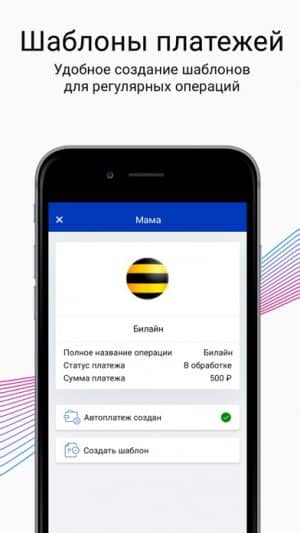
Удалить шаблон так же просто, как и его создать.
Интернет-банк ВТБ
- Авторизуйтесь в системе;
- Перейдите во вкладу «Мои продукты» — «Шаблоны/Автоплатежи»;
- Выберите необходимый шаблон и кликните на него;
- Кнопка «Редактировать» предложит вам функции переименования, изменения данных для оплаты или полное удаление шаблона.
Обратите внимание! Удаление шаблона может потребовать ввода одноразового кода из смс.
Приложение ВТБ Онлайн
- Откройте приложение и введите защитный код;
- Перейдите во вкладку «Мои продукты» — «Шаблоны/Автоплатежи»;
- Кликните на необходимый автоплатеж и задержите палец на сенсоре;
- Приложение откроет функциональное меню, в котором вы можете выбрать необходимый пункт: переименовать, редактировать или удалить.
Нюансы
- Не забывайте, что удаление шаблона автоматически отменяет действие автоплатежа;
- Редактируйте шаблон при каждой смене реквизитов;
- Следите за актуальностью данных в ваших шаблонах.
Если вы вовремя не исправили информацию, то за ошибочный платеж банк ВТБ ответственности не несет!
Как удалить шаблон в ВТБ Бизнес Онлайн
Шаблоны могут создавать не только физические лица в ВТБ Онлайн, но и ИП и юридические лица в ВТБ Бизнес Онлайн.
Такой инструмент позволяет максимально облегчить совершение платежей и иных расходных операций в рамках одного предприятия.
Удаление шаблона может потребоваться в следующих случаях:
- Изменение реквизитов банка;
- Смена реквизитов партнера или снабжающей организации;
- Прекращение сотрудничества;
- Полное закрытие и ликвидация предприятия.
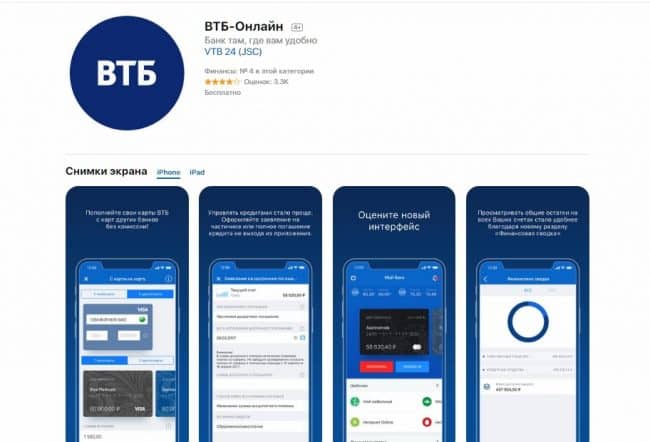
Шаблоны в ВТБ Бизнес Онлайн создаются и удаляются так же, как и в ВТБ Онлайн.
В ВТБ Бизнес Онлайн предусмотрено несколько видов шаблонов:
- Шаблоны организации (пользовательские шаблоны). Каждый сотрудник имеющий доступ к личному кабинету компании может видеть их, редактировать и удалять;
- Системные шаблоны. По таким шаблонам пользователи могут только отправлять платежи без возможности редактуры.
Создание шаблона в ВТБ Бизнес Онлайн
- Авторизуйтесь в системе;
- Инициируйте создание платежного документа и заполните все необходимые данные;
- Переместите ползунок вправо (чтобы он стал синим). Появится надпись «Добавить шаблон»;
- Введите название и нажмите кнопку сохранить.
Все ранее созданные шаблоны будут отображены в разделе «Мои продукты» — блок «Шаблоны».
Удаление/редактирование шаблона ВТБ Бизнес Онлайн
- Откройте вкладку «Мои продукты» — блок «Шаблоны»;
- Выберите необходимый шаблон и откройте его;
- У вас появится функциональное меню, которое позволит изменить наименование, редактировать данные или полностью удалить сохраненный платежный документ.
Помните, что шаблон — универсальный инструмент, который максимально облегчает совершение постоянных и текущих платежей.
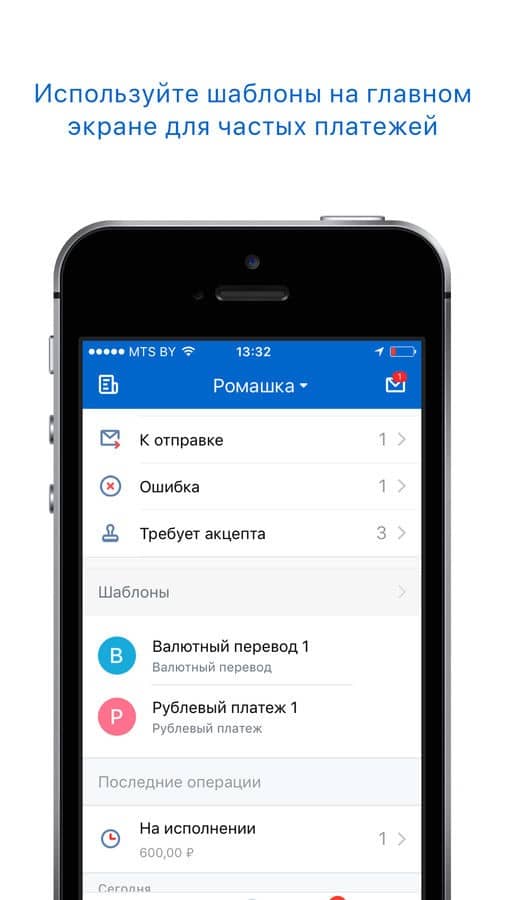
Не забывайте удалять шаблоны если реквизиты изменились.
Не забывайте вовремя редактировать шаблоны и проверять актуальность информации.
Консультации с банком ВТБ
- Телефон горячей линии для физических лиц: 8(800)-100-24-24 или «1000» с любого мобильного;
- Горячая линия для предпринимателей: 8(800)-200-77-99;
- Задать вопрос в электронном формате: vtb.ru/o-banke/kontakty/zabota;
- Консультант в социальной сети ВК: vk.com/vtb;
- Справка для физических лиц по ВТБ Онлайн: online.vtb.ru/content/v/ru/help/payments/topic218.html;
- Инструкция для предпринимателей ВТБ Бизнес Онлайн: vtb.com/-/media/Files/malyj-biznes/raschetnoe-obsluzhivanie/internet-bank-dlya-biznesa/vtb-biznes-onlajn/sistemnye-trebovaniya/vtb_bo_client_guide_new_ui.pdf
Шаблоны в ВТБ Онлайн в 2020 году видео
Автор Глеб Банкир На чтение 5 мин. Просмотров 13.2k. Обновлено 19.06.2018
Банковские организации добавляют дополнительные возможности для своих клиентов, чтобы им было как можно проще и удобнее воспользоваться услугами банка. Так, например, банк ВТБ недавно выпустил приложение для телефона, с помощью которого можно осуществлять денежные переводы и пользоваться обширным спектром услуг банка. В этой статье будут детально разобраны все возможности представленного приложения, а также способы его установки.
Читайте также: как проверить остаток средств на карте ВТБ?
Возможности приложения
 Мобильный ВТБ является полноценным аналогом интернет-банка на телефоне клиента. С помощью представленной программы клиенты банка смогут воспользоваться следующими возможностями:
Мобильный ВТБ является полноценным аналогом интернет-банка на телефоне клиента. С помощью представленной программы клиенты банка смогут воспользоваться следующими возможностями:
- Оплата услуг. Здесь можно легко и быстро оплатить такие услуги как, интернет, мобильная связь, ЖКХ, телевидение и т. д. Кроме того, имеется возможность настроить автоплатежи и создать шаблоны.
- Денежные переводы. Переводить деньги с банковского счёта или банковской карты внутри банка, а также на счета клиентов других банковских организаций. Также доступен перевод денег на электронные кошельки.
- Вклады. Пользователь имеет возможность получить подробную информацию о текущем состоянии, имеющихся банковских вкладов. При желании, клиент всегда может открыть новый вклад и внести на него деньги.
- Конвертация валют. Банк предоставляет информацию о текущих курсах различных валют, по которым приобретаются и продаются иностранные валюты, с помощью банковского счёта.
- Детализация счёта. При желании можно заказать подробную выписку совершённых операций по банковскому счёту за определённый период. Также доступна информация о последних действиях совершённых по банковской карте.
- Расположение офисов и банкоматов ВТБ. В приложении доступна карта, на которой отображены все, имеющиеся у банка отделения и банкоматы.
Как скачать приложение?
Мобильный ВТБ доступен для бесплатного скачивания на устройства, работающие на операционных системах Android и iOS.
Для Андроид
 Как скачать приложение ВТБ 24 онлайн бесплатно для андроид?Если вы используете мобильное устройство, работающее на операционной системе Android, то воспользуйтесь следующим способом установки:
Как скачать приложение ВТБ 24 онлайн бесплатно для андроид?Если вы используете мобильное устройство, работающее на операционной системе Android, то воспользуйтесь следующим способом установки:
- Перейдите в Play market.
- В поисковой строке введите «Мобильный ВТБ».
- Скачайте найденное приложение.
- Дождитесь автоматической установки.
- Откройте.
Для iPhone и iPad
 Если вы пользуетесь гаджетами, которые работают на операционной системе iOS, то воспользуйтесь следующим способом установки:
Если вы пользуетесь гаджетами, которые работают на операционной системе iOS, то воспользуйтесь следующим способом установки:
- Перейдите в App Store.
- В поисковой строке укажите «Мобильный ВТБ».
- Скачайте приложение и дождитесь его установки на используемое устройство.
Push-коды
SMS или push код — это пароль, который можно использовать только один раз для авторизации в системе интернет-банка, а также для подтверждения различных банковский операций. Данный код приходит в sms-сообщении на номер мобильного телефона, который привязан к банковскому счёту клиента.
Преимущества использования push-кодов:
- Простое использование. Для получения кода необходимо только наличие мобильного телефона.
- Не нужно посещать отделение банка для подтверждения различных операций, проводимых через интернет-банк.
- Можно использовать, как в интернет-банке, так и в мобильном приложении.
 Процесс подключения:
Процесс подключения:
- Чтобы подключить push-коды для начала необходимо привязать свой телефон к банковскому счёту. Для этого необходимо пройти в ближайшее отделение банка и заполнить соответствующее заявление.
- Далее, скачайте мобильное приложение на своё мобильное устройство.
- Авторизуйтесь в системе.
- Сразу после входа вам будет предложено подключить push-коды, примите предложение и следуйте дальнейшим указаниям.
- Также произвести подключение push-кодов можно в разделе «Настройки».
Шаблоны платежей и переводов
 Шаблоны позволяют клиентам банка совершать различные платежи и денежные переводы в максимально короткое время. Шаблоны предназначены, прежде всего, для однотипных, регулярно совершаемых операций. Создать шаблон в мобильном приложении можно следующим образом:
Шаблоны позволяют клиентам банка совершать различные платежи и денежные переводы в максимально короткое время. Шаблоны предназначены, прежде всего, для однотипных, регулярно совершаемых операций. Создать шаблон в мобильном приложении можно следующим образом:
- Авторизуйтесь в системе, используя параметры входа от интернет-банка (при необходимости можно пройти регистрацию).
- Перейдите в раздел «Шаблоны».
- Нажмите кнопку «Создать шаблон».
- Введите параметры платежа.
- Сохраните шаблон.
Для использования шаблонов в дальнейшем, необходимо будет просто перейти в раздел «Оплата услуг» или «Денежные переводы» и выбрать нужный шаблон. После этого останется только подтвердить осуществление операции.
Оплата услуг и погашение кредита
Мобильный ВТБ предоставляет своим пользователям возможность совершать оплату различных услуг, а также погашать имеющуюся задолженность перед банком. В этом случае, денежные средства будут списываться с банковского счёта или выбранной банковской карты клиента.
 Произвести оплату услуг можно следующим образом:
Произвести оплату услуг можно следующим образом:
- Авторизуйтесь в системе, используя параметры входа от интернет-банка.
- Перейдите в раздел «Оплата услуг».
- Выберите нужный раздел или введите название услуги в поисковой строке.
- Укажите название организации, в которую вы собираетесь отправить денежный перевод.
- Укажите параметры денежного перевода.
- Подтвердите операцию с помощью sms/push-кода.
- Если вы регулярно совершаете однотипные платежи, то рекомендуется создать шаблон, который сильно упростит работу и сэкономит ваше время.
Погасить кредит можно следующим образом:
- Авторизуйтесь в системе.
- Перейдите в раздел «Кредиты».
- Выберите нужный кредит.
- Нажмите кнопку «Погасить задолженность».
- Введите сумму платежа и способ оплаты.
- Подтвердите действие с помощью sms/push-кода.
Рекомендуем прочитать: составляем жалобу на Сбербанк России – как и куда писать?
Мобильный банк Россельхозбанка: как подключить, вход, скачать приложение. Вся информация здесь.
Как легко вывести деньги со счета Теле2 на карту Сбербанка: https://vbanke.info/mobil/perevod-deneg-s-tele2.html
Если приложение ВТБ не работает — что делать?
Если вы не можете воспользоваться услугами мобильного приложения по каким-либо причинам, то выполните следующие действия:
- Проверьте наличие доступа к интернету на вашем устройстве.
- Переустановите приложение.
- Проверьте работоспособность вашего устройства.
Если все вышеперечисленные способы не смогли разрешить сложившуюся проблему, то обратитесь за помощью в службу поддержки банка. Для этого можете позвонить в колл-центр (номер указан на сайте банка) или написать оператору на сайте банка. Также можете посетить ближайшее отделение банка.
Рекомендуем прочитать: онлайн чат в банке Хоум Кредит.
Видео: мобильное приложение ВТБ24.

